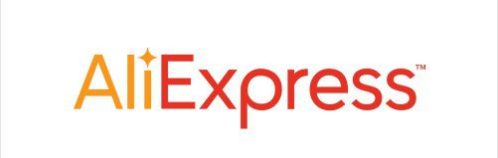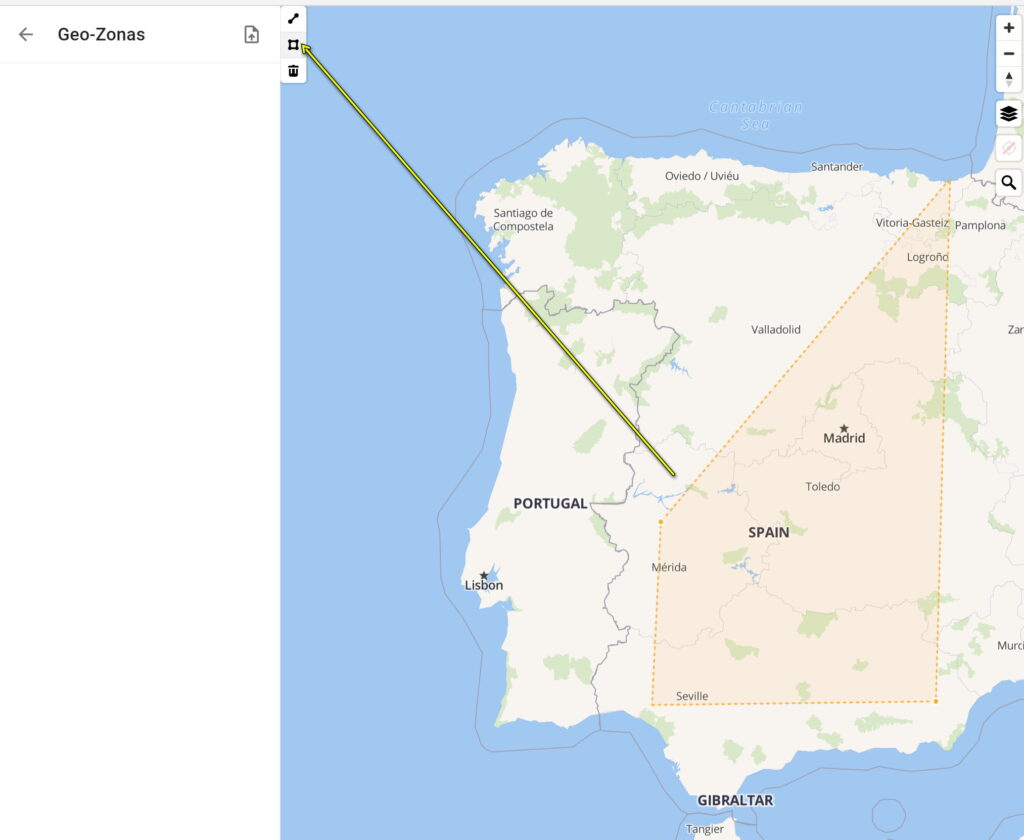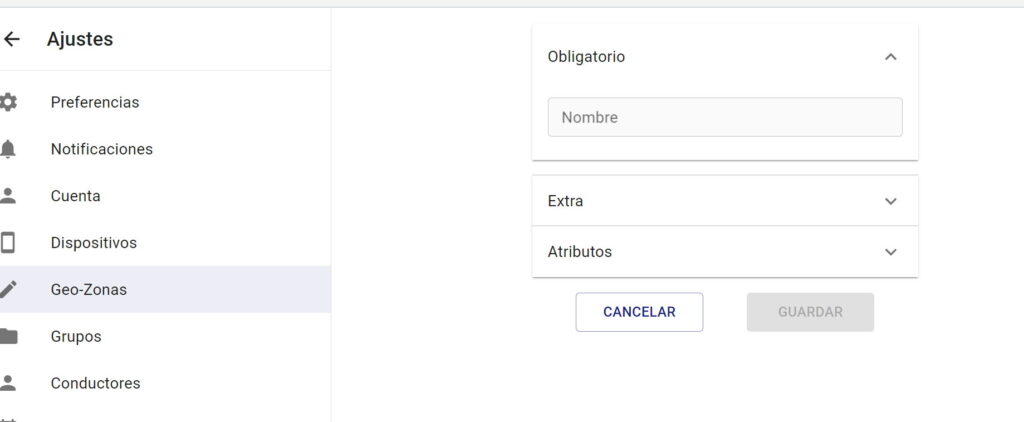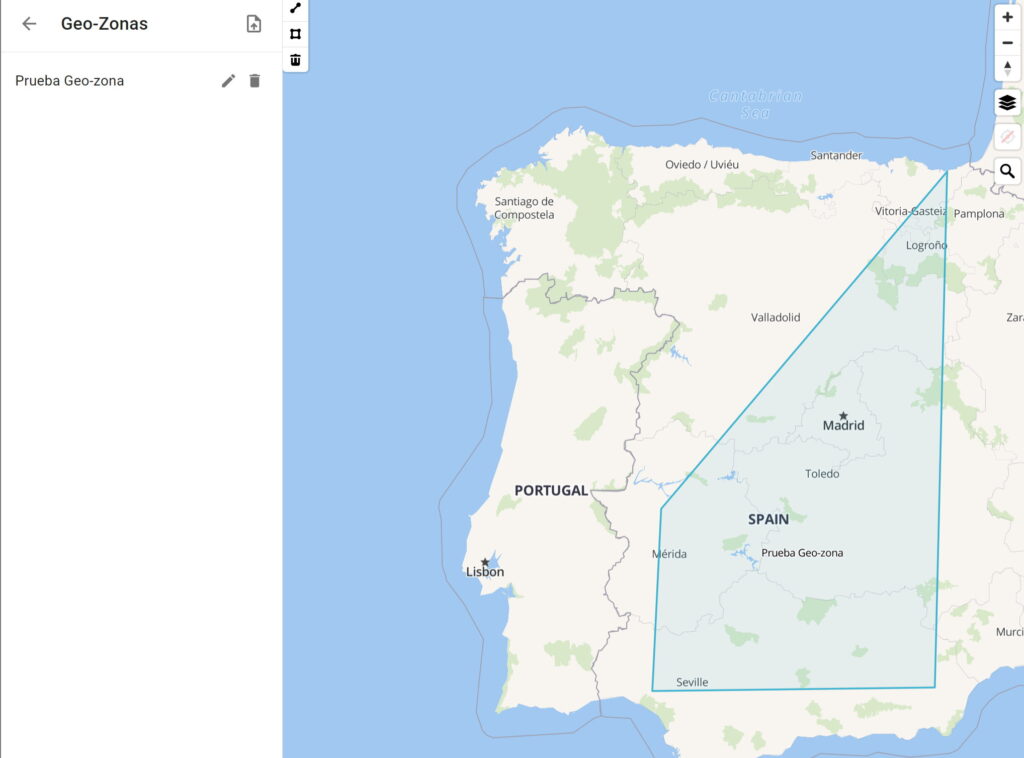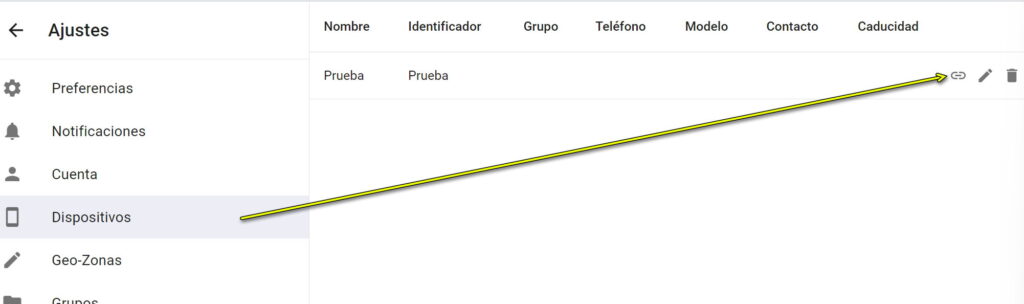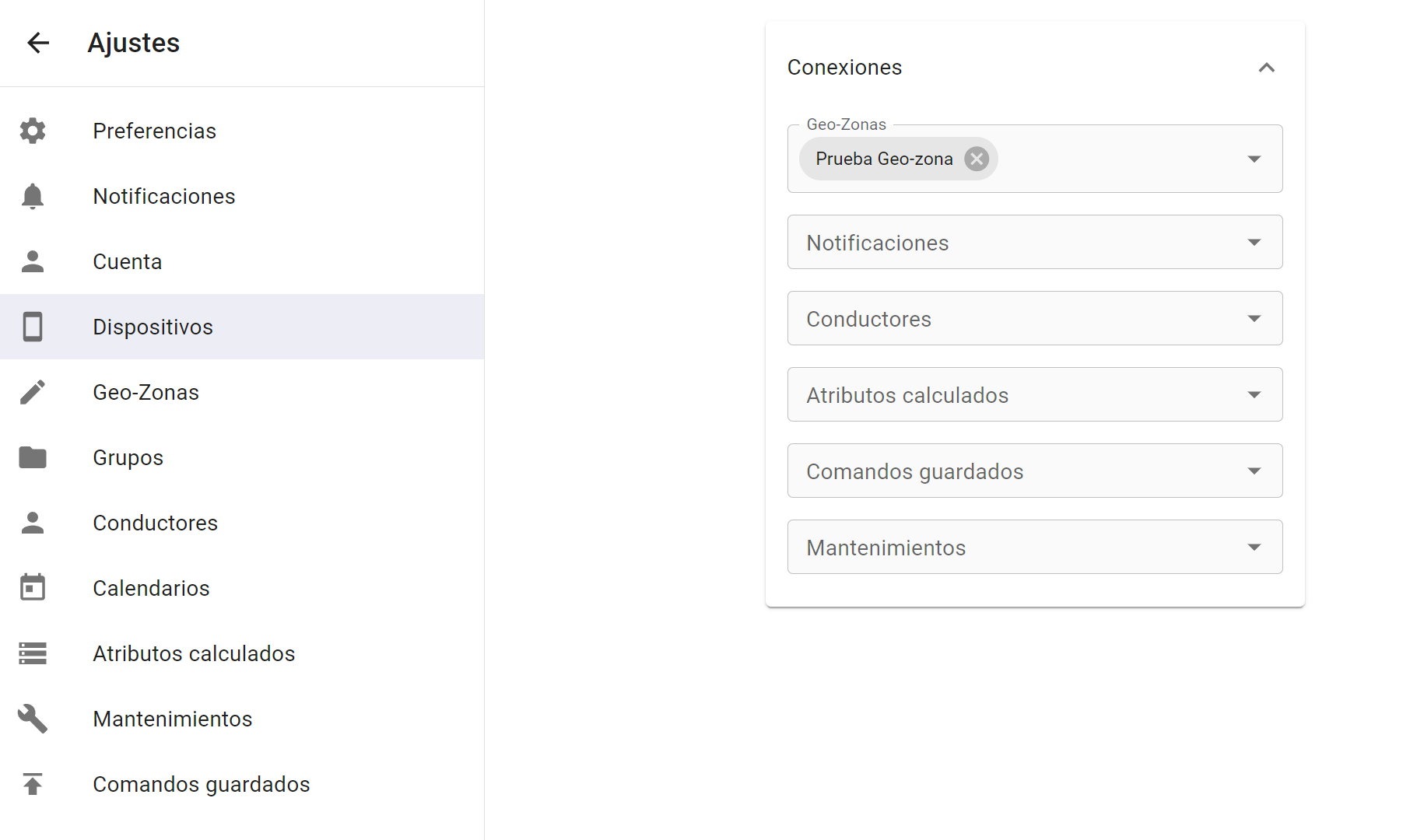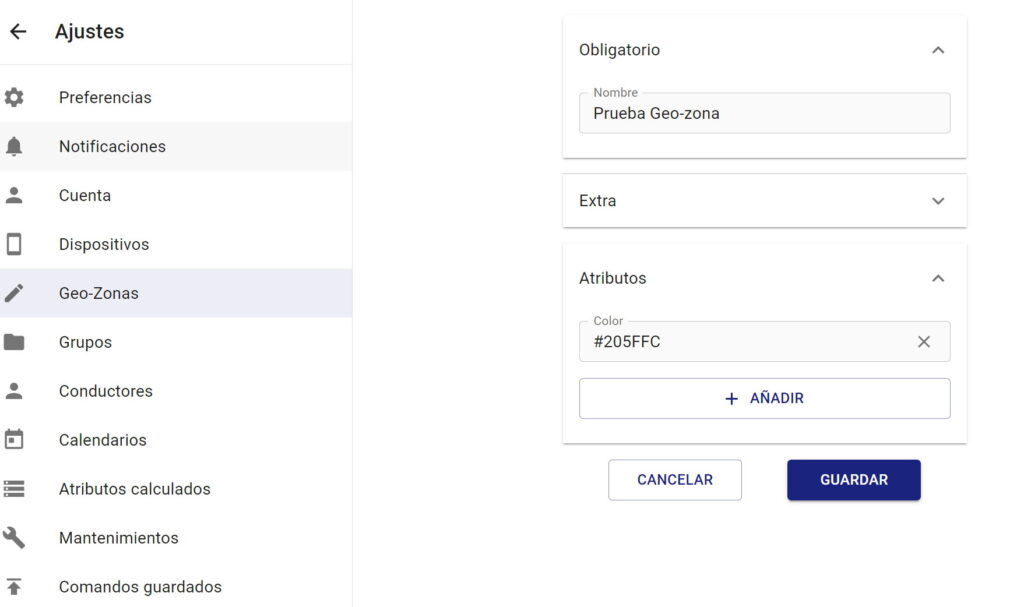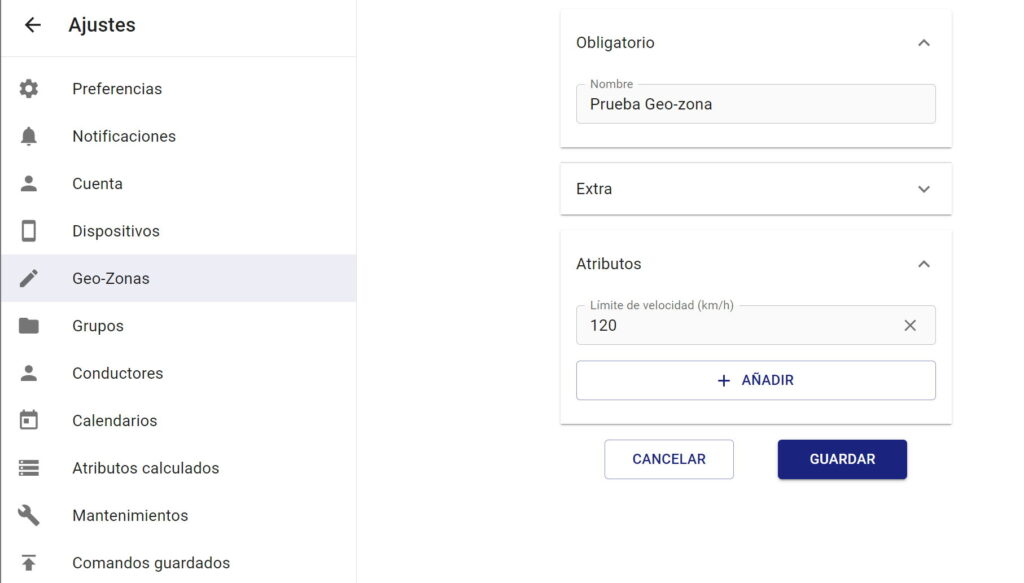Accesos rápidos
Definir Geocercas en Traccar
PASO 1: Definir Geo-Zonas en Traccar
Para crearlas, vamos a “Ajustes/Geo-zonas” y se nos abre un mapa.
Tenemos que darle a Polygon Tool, que es la manera más fácil de crearla y marcamos en el mapa los puntos del polígono.
Una vez que lo hayamos cerrado, nos sale otra pantalla para que escribamos el nombre de la nueva Geo-Zona:
Y le damos a guardar.
PASO 2: Asignar las geo-Zonas a los dispositivos
Aunque parezca que esto lo acabamos de hacer, es diferente.
Cerramos la ventana de notificaciones y vamos a agregarla a nuestro dispositivo:
1- Vamos a Ajustes-Dispositivos.
2- Después seleccionamos Conexiones
3- En la ventana que ha salido, le damos en Notificaciones a las que queramos de las que hemos añadido en el PASO 1
Y ya está. Ya tienes tu tracker con tu notificación creada y asignada a tu/s dispositivo/s.
Y RECORDAD!!! QUE PARA QUE NOS LLEGUEN LOS AVISOS DE TRACCAR DE CUANDO SE ENTRA/SALE DE LAS GEOCERCAS, HAY QUE
TENER CONFIGURADAS LAS NOTIFICACIONES TAL COMO SE INDICA EN ÉSTE POST
Cambiar el color de las Geocercas:
Hay que ir a Ajustres, Geo-Zonas. Editas la que tengas creada, y en Atributos, le das a Color y pones cualquier color en Hexadecimal. Por ejemplo, puedes cogerlo de esta web.
Límite de velocidad para Geocercas:
Hay que ir a Ajustres, Geo-Zonas. Editas la que tengas creada, y en Atributos, le das a Límite de velocidad y pones cualquier velocidad.